win7文件夹只读属性去不掉如何处理 win7文件夹只读属性无法取消怎么办
更新时间:2024-06-05 15:11:06作者:xiaoliu
在使用Windows 7系统的过程中,有时候会遇到文件夹只读属性无法取消的情况,这种情况可能会导致用户无法对文件夹进行删除、修改等操作,给工作和生活带来不便。针对这种情况,我们可以采取一些方法来处理,以解决文件夹只读属性无法取消的问题。下面将介绍一些常用的解决方法,帮助大家解决这一问题。
具体方法:
1.首先双击打开计算机
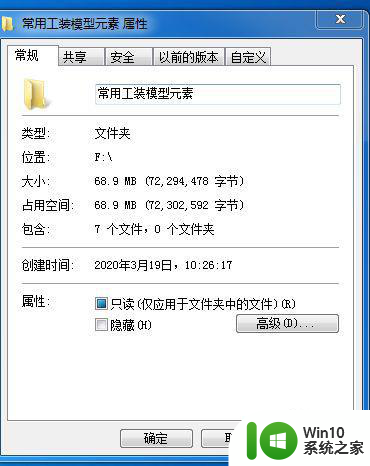
2.在计算机内使用鼠标右键点击磁盘,然后在弹出的界面内找到“属性”选项并点击。
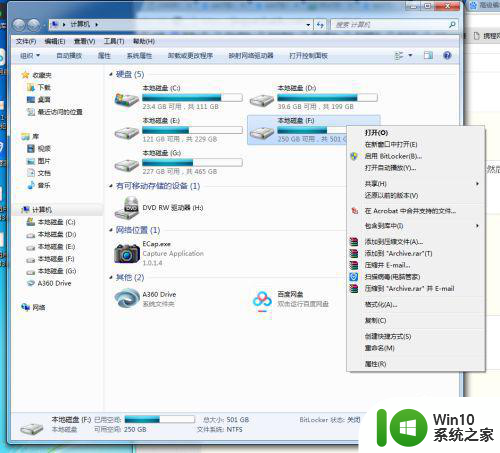
3.然后找到安全选项点击要更改的权限编辑
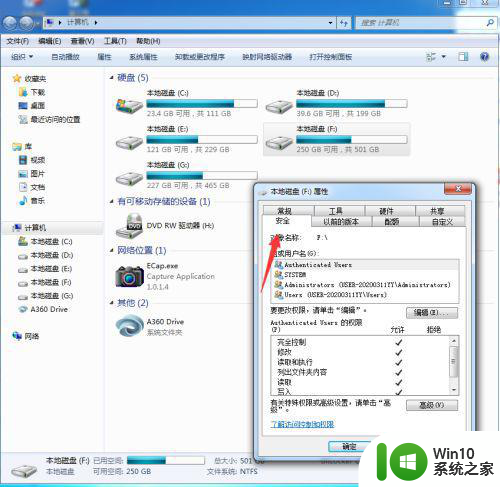
4.然后把每个组或用名下的权限全部打上勾选择完全控制
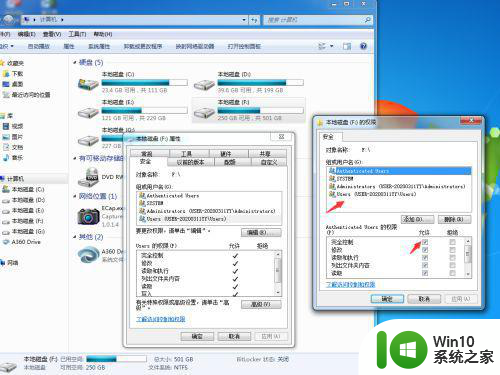
5.打开计算机任一盘要根目下的文件夹属性你看的还是只读这个时候不要急,点击文件夹属性把只读取消掉,点击应用
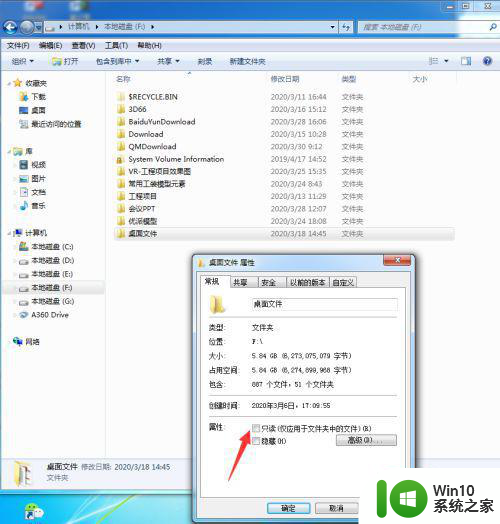
6.点击确定
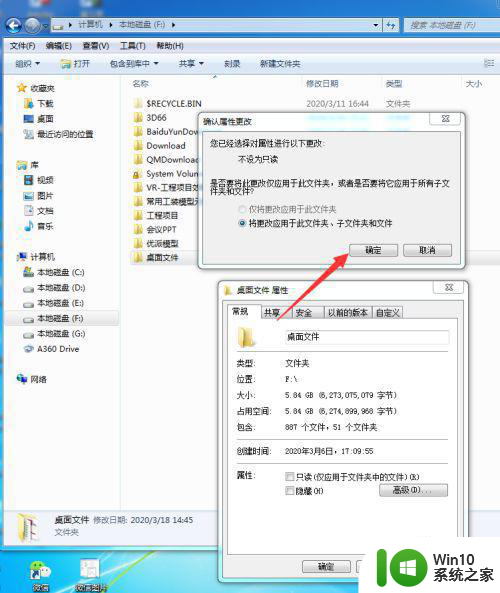
以上就是win7文件夹只读属性去不掉如何处理的全部内容,如果有遇到这种情况,那么你就可以根据小编的操作来进行解决,非常的简单快速,一步到位。
win7文件夹只读属性去不掉如何处理 win7文件夹只读属性无法取消怎么办相关教程
- 无法去掉win7文件夹只读属性如何解决 win7文件夹只读属性无法取消怎么办
- win7文件夹只读属性去不掉怎么办 win7系统文件夹只读属性无法取消
- win7文件夹怎样去掉只读属性 win7如何取消只读
- win7文件夹只读属性去不掉权限不够的解决教程 win7文件只读模式解除权限不够怎么办
- 怎么将win7电脑的文件夹中的只读去掉 win7电脑文件夹只读属性修改方法
- win7文件夹只读去不掉解决方法 win7文件夹只读取消不了怎么办
- 如何解除win7文件的只读属性 windows7文件只读无法取消的解决方法
- w7系统如何把文件夹设置成隐藏和只读属性 w7系统如何设置文件夹为隐藏和只读
- win7文件夹属性找不到安全选项卡如何处理 win7文件夹属性找不到安全选项卡怎么解决
- win7系统文件属性位置找不到如何处理 win7文件夹属性没有位置选项怎么回事
- win7文件夹属性没有共享选项如何解决 win7文件夹属性中找不到共享选项怎么办
- win7文件夹属性变灰色的解决方法 win7文件夹属性无法修改怎么办
- window7电脑开机stop:c000021a{fata systemerror}蓝屏修复方法 Windows7电脑开机蓝屏stop c000021a错误修复方法
- win7访问共享文件夹记不住凭据如何解决 Windows 7 记住网络共享文件夹凭据设置方法
- win7重启提示Press Ctrl+Alt+Del to restart怎么办 Win7重启提示按下Ctrl Alt Del无法进入系统怎么办
- 笔记本win7无线适配器或访问点有问题解决方法 笔记本win7无线适配器无法连接网络解决方法
win7系统教程推荐
- 1 win7访问共享文件夹记不住凭据如何解决 Windows 7 记住网络共享文件夹凭据设置方法
- 2 笔记本win7无线适配器或访问点有问题解决方法 笔记本win7无线适配器无法连接网络解决方法
- 3 win7系统怎么取消开机密码?win7开机密码怎么取消 win7系统如何取消开机密码
- 4 win7 32位系统快速清理开始菜单中的程序使用记录的方法 如何清理win7 32位系统开始菜单中的程序使用记录
- 5 win7自动修复无法修复你的电脑的具体处理方法 win7自动修复无法修复的原因和解决方法
- 6 电脑显示屏不亮但是主机已开机win7如何修复 电脑显示屏黑屏但主机已开机怎么办win7
- 7 win7系统新建卷提示无法在此分配空间中创建新建卷如何修复 win7系统新建卷无法分配空间如何解决
- 8 一个意外的错误使你无法复制该文件win7的解决方案 win7文件复制失败怎么办
- 9 win7系统连接蓝牙耳机没声音怎么修复 win7系统连接蓝牙耳机无声音问题解决方法
- 10 win7系统键盘wasd和方向键调换了怎么办 win7系统键盘wasd和方向键调换后无法恢复
win7系统推荐
- 1 风林火山ghost win7 64位标准精简版v2023.12
- 2 电脑公司ghost win7 64位纯净免激活版v2023.12
- 3 电脑公司ghost win7 sp1 32位中文旗舰版下载v2023.12
- 4 电脑公司ghost windows7 sp1 64位官方专业版下载v2023.12
- 5 电脑公司win7免激活旗舰版64位v2023.12
- 6 系统之家ghost win7 32位稳定精简版v2023.12
- 7 技术员联盟ghost win7 sp1 64位纯净专业版v2023.12
- 8 绿茶ghost win7 64位快速完整版v2023.12
- 9 番茄花园ghost win7 sp1 32位旗舰装机版v2023.12
- 10 萝卜家园ghost win7 64位精简最终版v2023.12